Gli AirPods sono gli auricolari wireless che le normali cuffie Bluetooth vogliono essere quando crescono. Sono perfettamente integrati con il tuo iPhone, Apple Watch, iPad e Mac. Sono apparentemente semplici, ma se vuoi ottenere di più da loro, devi scavare nelle Impostazioni.
Ho fatto un po' di speleologia e ho trovato cinque utilissime funzionalità nascoste che potresti non conoscere.
5 suggerimenti e trucchi segreti per AirPods
Puoi guardarli tutti in azione in questo video:
N. 1: condividi l'audio tra due coppie di AirPods
Vuoi ascoltare una canzone o guardare un video con un caro amico, quindi ognuno di voi prende un singolo auricolare e preme play. Chi non l'ha fatto?
Germofobi, probabilmente.
Ma se il tuo amico ha il proprio paio di AirPods (o le nuove cuffie Beats*), puoi farlo riprodurre musica su entrambi contemporaneamente.
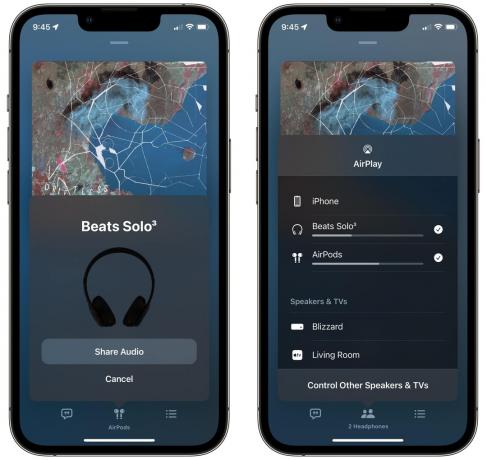
Schermata: d. Griffin Jones/Il culto di Mac
Per sfruttare questa fantastica funzione di condivisione audio di AirPods, tocca prima il pulsante AirPlay. Quindi tocca
Condividi l'audio, assicurati che le cuffie dei tuoi amici siano nelle vicinanze e tocca Condividi l'audio. Il tuo amico potrebbe dover toccare Giuntura sul loro iPhone. Quindi, controlla l'altro dispositivo nell'elenco. Deselezionalo per interrompere.
Schermata: d. Griffin Jones/Il culto di Mac
Ognuno può impostare diversi livelli di volume anche per i propri AirPods. Apri il Centro di controllo e tieni premuto il cursore del volume. Lo vedrai espandersi in due cursori che puoi regolare.
* Funziona con AirPods (tutti i modelli e versioni), Beats Fit Pro, Beats Flex, Beats Solo Pro, Beats Solo³ Wireless, Beats Studio³ Wireless, BeatsX, Powerbeats, Powerbeats Pro e Powerbeats³ Senza fili.
No. 2: Spia una conversazione con Live Listen
Mele Ascolta dal vivo La funzione utilizza il microfono del tuo iPhone, iPad o iPod touch come sorgente audio, quindi trasmette il suono ai tuoi AirPods. Se hai problemi di udito o partecipi a una riunione rumorosa, puoi riprendere una conversazione più facilmente.
Ma gli AirPod hanno una portata davvero lunga. Ciò significa che puoi lasciare il telefono su un tavolino o una libreria ingombra dove le persone parlano e sederti casualmente in una stanza adiacente per ascoltare la loro conversazione. Certo, dovresti sempre usare questo potere per il bene, non per il male.

Schermata: d. Griffin Jones/Il culto di Mac
Per utilizzare Live Listen, vai prima a Impostazioni > Centro di controllo e scorri verso il basso per toccare + Udito. Questo aggiunge i controlli di accessibilità dell'udito al Centro di controllo del tuo iPhone.

Schermata: d. Griffin Jones/Il culto di Mac
Con i tuoi AirPods accoppiati, tocca questo pulsante e tocca Ascolta dal vivo iniziare.
N. 3: personalizza i controlli dei tuoi AirPods
Sugli AirPod più recenti, puoi premere lo stelo per una varietà di controlli: fai clic per riprodurre/mettere in pausa, tenere premuto per attivare o disattivare la cancellazione del rumore. Sugli AirPod più vecchi, lo fai toccando gli auricolari.
Ma puoi cambiare ciò che fanno queste azioni. Puoi persino assegnare controlli diversi per gli AirPod sinistro e destro.

Schermata: d. Griffin Jones/Il culto di Mac
Per modificare i controlli degli AirPods, assicurati innanzitutto che gli auricolari siano collegati al tuo iPhone. Poi apri Impostazioni > AirPods. Sotto Sinistra O Giusto, puoi scegliere alcune azioni diverse: Controllo del rumore (su alcuni modelli), Siri, Riproduci/Pausa, Traccia successiva, Traccia precedente o Disattiva se non desideri utilizzare questa funzione. Personalmente, utilizzo l'AirPod sinistro per Siri e quello destro per i controlli audio.
N. 4: controlla la cancellazione del rumore da Apple Watch
Se hai AirPods Pro, potresti sapere che puoi passare dalla modalità Cancellazione attiva del rumore alla modalità Trasparenza tenendo premuto lo stelo su un AirPod o nel Centro di controllo sul tuo iPhone.

Schermata: Mela
Ma tu Anche puoi farlo dal tuo Apple Watch. Dal Ora in riproduzione sullo schermo dell'orologio, tocca il Icona Airplay nell'angolo in basso a sinistra e selezionare dal menu (Off, Cancellazione del rumore o Trasparenza). Farlo visivamente in questo modo a volte è più facile che fare clic alla cieca sul pulsante sui tuoi AirPods.
Se sei una di quelle persone che vanno a correre con un Apple Watch cellulare senza telefono, questo è un modo davvero conveniente per te attiva rapidamente la modalità trasparenza quando attraversi la città e torna alla cancellazione attiva del rumore quando arrivi a una bicicletta sentiero.
N. 5: annuncia chiamate e messaggi
Allo stesso modo, puoi fare in modo che i tuoi AirPods annuncino chi sta chiamando o leggano i tuoi messaggi di testo in modo da non dover guardare il tuo iPhone o Apple Watch.
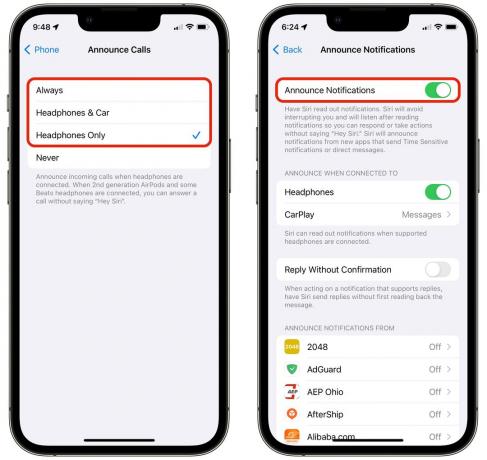
Schermata: d. Griffin Jones/Il culto di Mac
Vai a Impostazioni > Telefono > Annuncia chiamate e impostalo su Solo cuffie. Avanti, vai a Impostazioni > Notifiche > Annuncia notifiche e accendilo.
Questa funzionalità si rivela davvero utile se non vuoi essere disturbato tirando fuori il telefono o fissando l'orologio mentre ti alleni.
Un'altra cosa™

Immagine: Elago/Twelve South
The Cult of Mac Store offre un sacco di accessori AirPods. Abbiamo decine di casi divertenti, un adattatore per utilizzando i tuoi AirPods con un jack per le cuffie, un cinturino Apple Watch che tiene i tuoi AirPods al polso, ganci per le orecchie per proteggere gli AirPod mentre corri e altro ancora.

